
Ακολουθώντας από το σεμινάριο swatch μοτίβων μου πριν από μερικούς μήνες, θα σας δείξω σε μόλις πέντε βήματα πόσο εύκολο είναι να δημιουργήσετε νέα μοτίβα χρησιμοποιώντας τη νέα λειτουργία δημιουργίας μοτίβων CS6.
Με αυτό το νέο εργαλείο, η μέτρηση, η περικοπή και η ευθυγράμμιση έχουν γίνει πράγματα του παρελθόντος και μπορείτε να δημιουργήσετε πολύπλοκα μοτίβα σε ένα κλάσμα του χρόνου.Εύκολο στη χρήση και φέρνοντας άμεσα αποτελέσματα, αυτή είναι μια από τις αγαπημένες μου δυνατότητες του νέου Creative Suite 6 της Adobe.
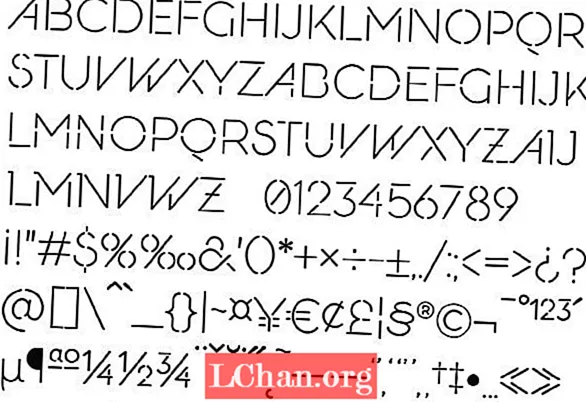
01 Ανοίξτε πρώτα τα αντικείμενα που χρησιμοποιούνται για τη βάση του μοτίβου και, στη συνέχεια, μεταβείτε στο Object> Pattern> Make. Αυτό θέτει το Illustrator σε μια νέα λειτουργία δημιουργίας μοτίβων και ανοίγει τον πίνακα Επιλογές μοτίβου. Το αρχικό αντικείμενο είναι ακόμα εκεί, αλλά με αντίγραφα που δίνουν μια προεπισκόπηση του μοτίβου.
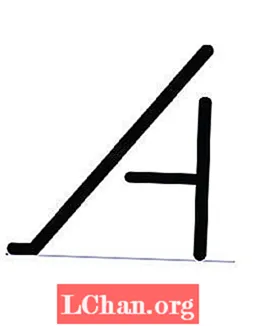
02 Χαμηλώστε τα αντίγραφα για να δείτε πιο καθαρά το πρωτότυπο έργο τέχνης και ετοιμαστείτε να προσθέσετε κάποια στοιχεία στο μοτίβο. Εξακολουθείτε να έχετε πρόσβαση σε όλα τα εργαλεία μετασχηματισμού σε αυτήν τη λειτουργία, ώστε να μπορείτε να αντιγράψετε αντικείμενα και να αλλάξετε τα χρώματα μέχρι να είστε ευχαριστημένοι. Θα παρατηρήσετε ότι τα μέρη του αντικειμένου που εκτείνονται έξω από το πλακάκι τυλίγονται αυτόματα στην άλλη πλευρά.

03 Όταν είστε ικανοποιημένοι με το μοτίβο, απενεργοποιήστε τα Dimmed Copies για να δείτε μια γρήγορη προεπισκόπηση του τρόπου εμφάνισης του μοτίβου. Όταν είστε ευχαριστημένοι, πρέπει απλώς να κάνετε κλικ στην επιλογή Αποθήκευση αντιγράφου και να ονομάσετε το δείγμα για να το προστεθεί στον πίνακα δειγμάτων.
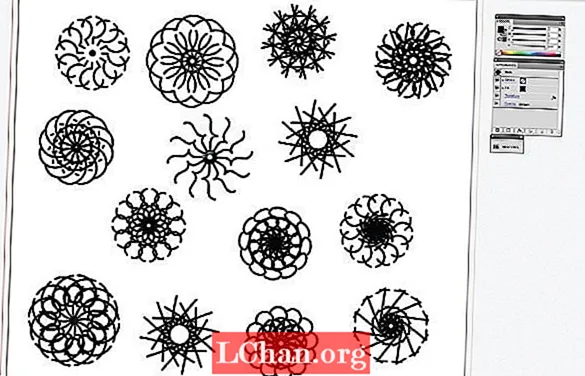
04 Δοκιμάστε το μοτίβο σε μερικά κενά παραδείγματα προϊόντων για να δείτε αν είστε ευχαριστημένοι με την εμφάνισή του. Εάν οποιαδήποτε στιγμή θέλετε να κάνετε οποιεσδήποτε αλλαγές, απλώς κάντε διπλό κλικ στο δείγμα στον πίνακα δειγμάτων και αυτό θα σας φέρει πίσω στη λειτουργία επεξεργασίας μοτίβου.
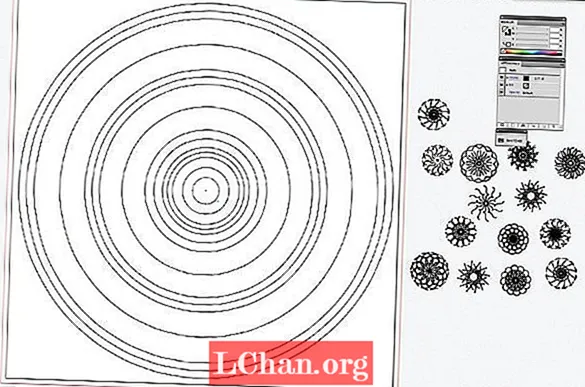
05 Μπορείτε να επεξεργαστείτε τα πάντα στο μοτίβο. Μπορείτε να προσθέσετε αντικείμενα, να αλλάξετε τα χρώματα, το μέγεθος και τη θέση τους ή να δημιουργήσετε νέα αντικείμενα. Για να εφαρμόσετε τις αλλαγές, κάντε κλικ στο κουμπί Τέλος και αυτό θα αλλάξει αυτόματα το δείγμα και θα σας φέρει πίσω στη σελίδα σας και εκτός της λειτουργίας επεξεργασίας μοτίβου.


